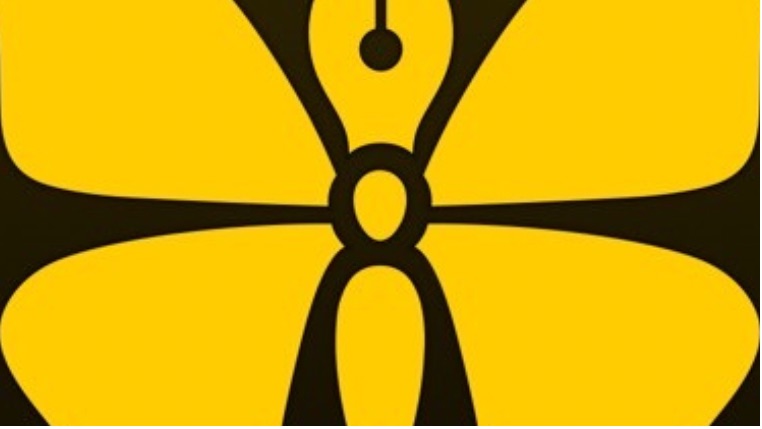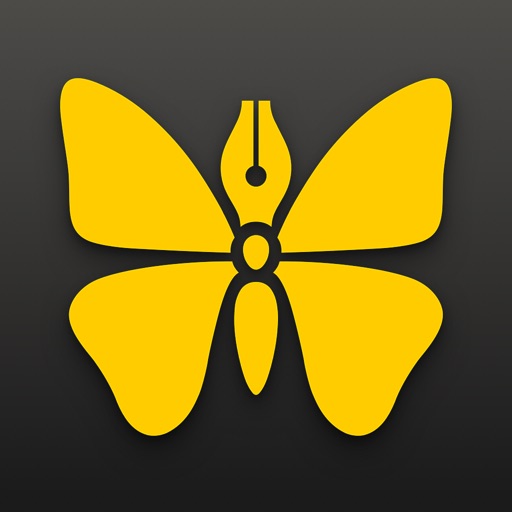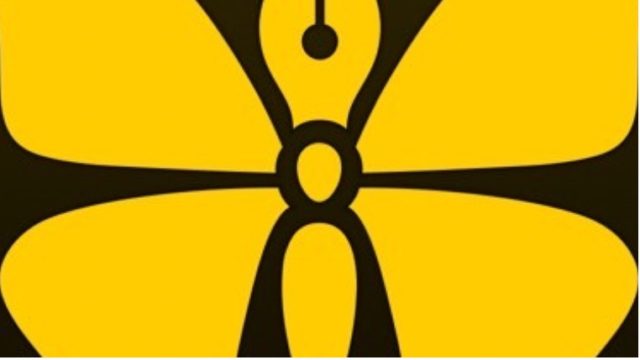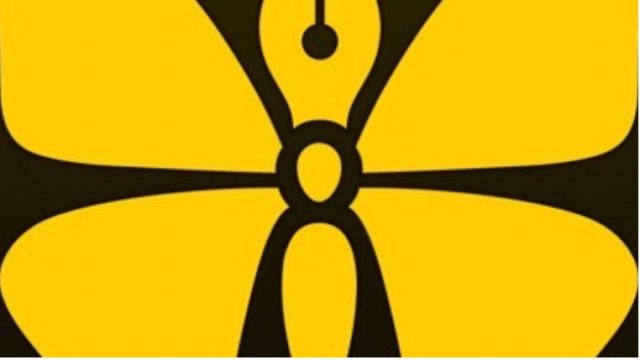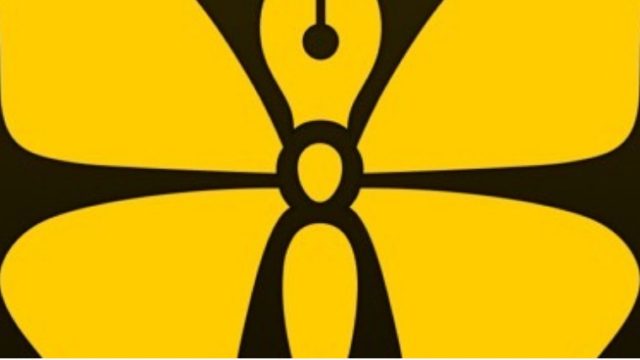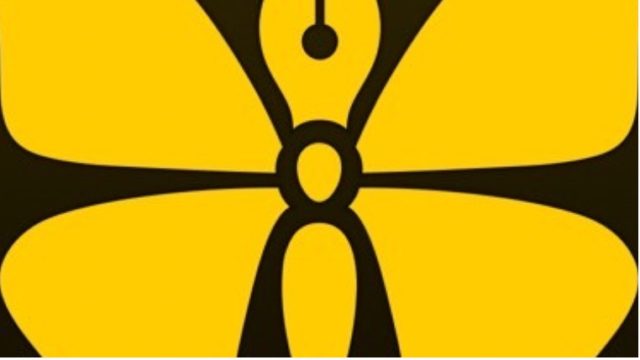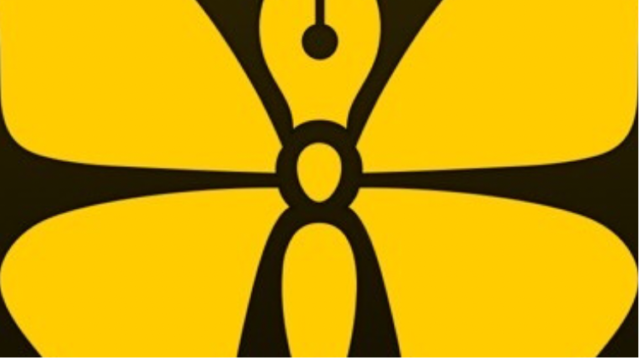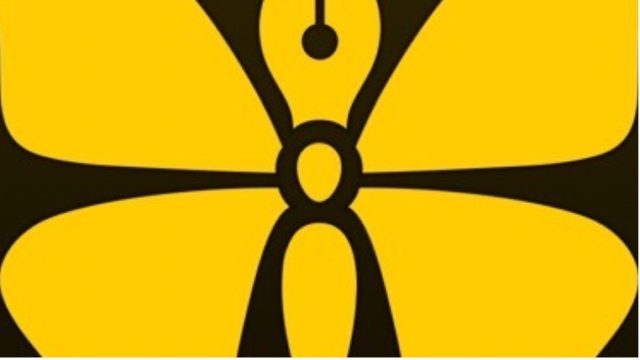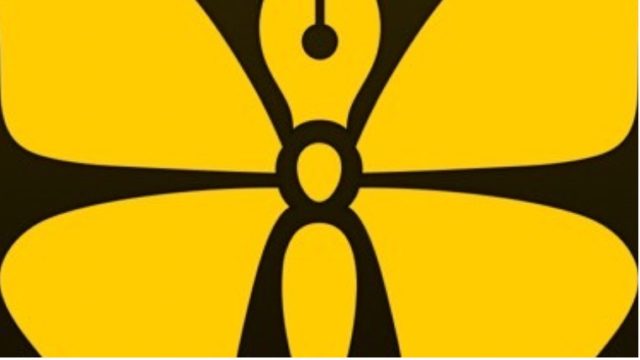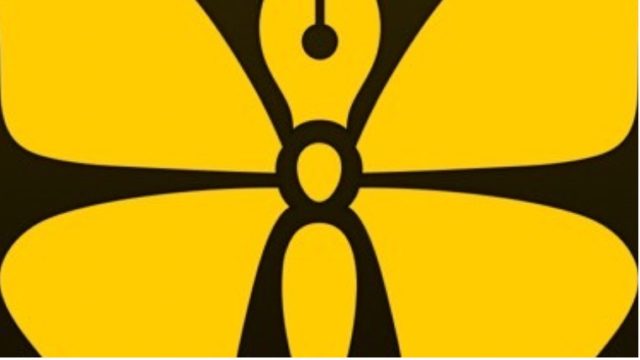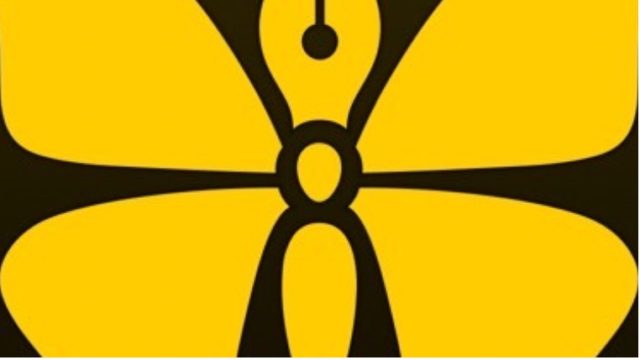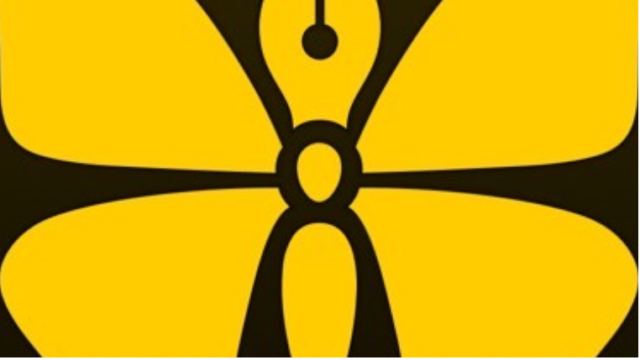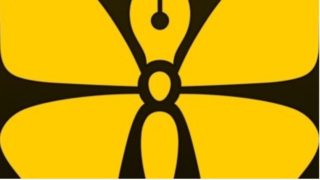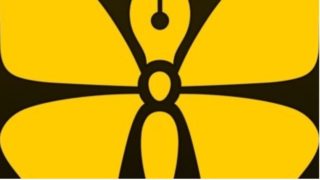iPadとMacの「Ulysses」では、今開いているシートとは別のシートを開き、並べて表示することができます。
この機能により2つの原稿を見ながら執筆できるので作業がはかどります。
シートを並べる方法は簡単です。
iPadの場合は、シートの一覧から並べたいシートを長押しして「新規ウインドウを開く」をタップします。
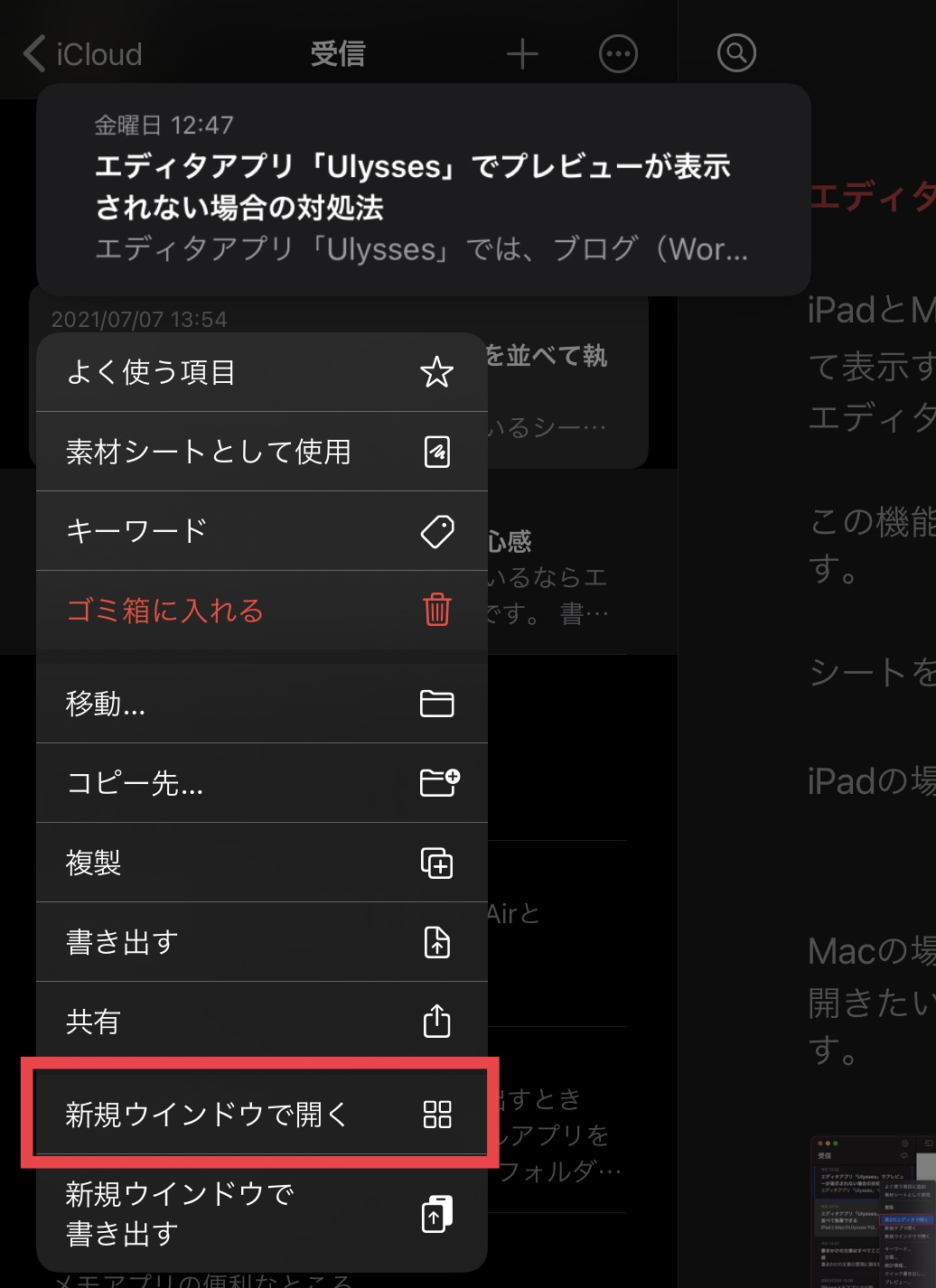
すると、画面が2つ横に並びますので、表示させたいシートを選びます。
ちょうど、iPadのSplit Viewで表示させたのと同じ感じになります。
Macの場合は、開きたいシートを開いておき、シートのリストからもう1つ開きたいシートの上で右クリックし、「第2のエディタで開く」を選びます。
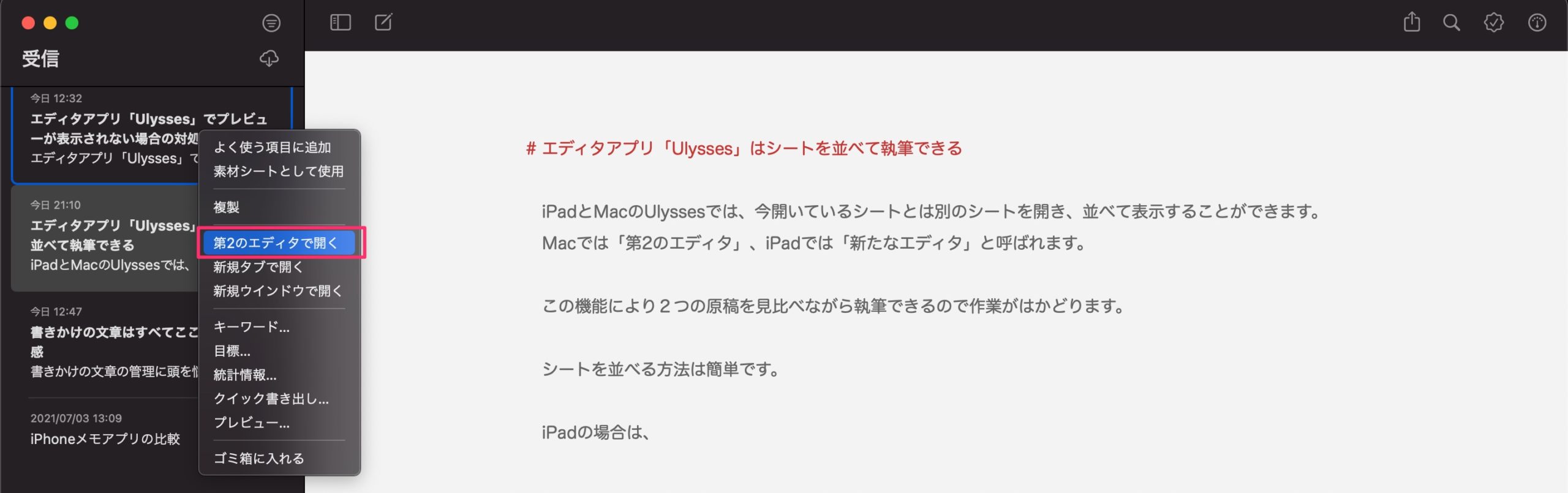
すると、今開いているシートの隣に、もう1つのシートが並んで表示されます。
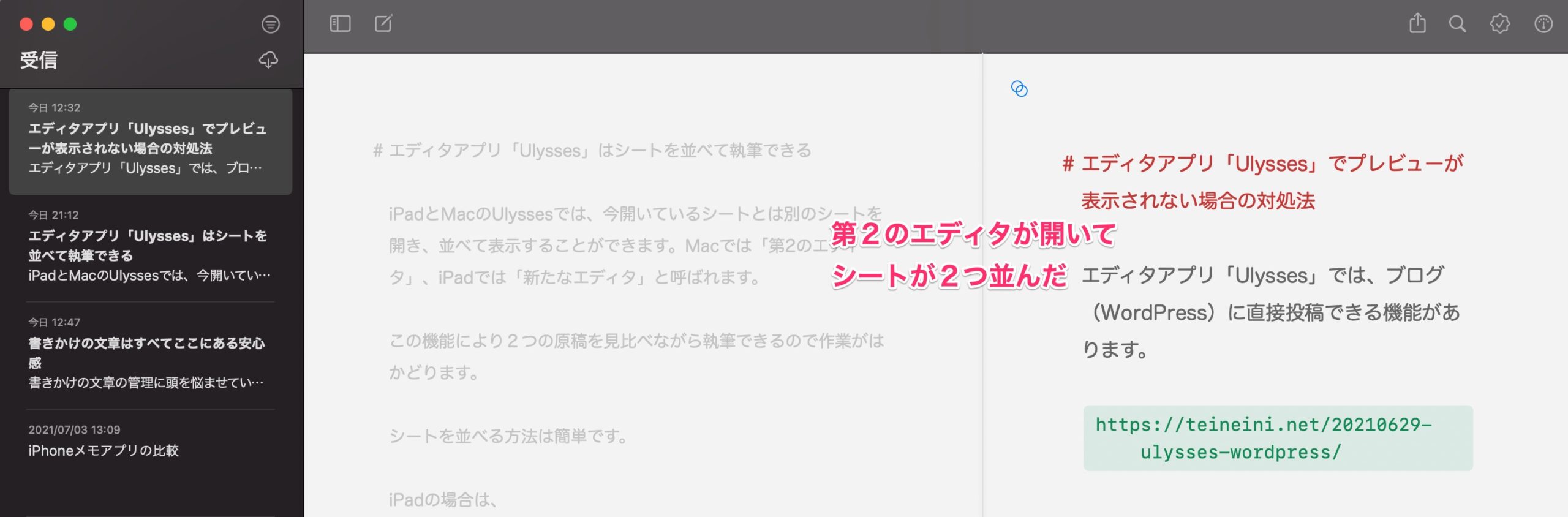
本ブログでは、他にもUlyssesに関する記事を公開していますので、ぜひ、あわせてご覧ください。
この記事は以上です。
もし、少しでも参考になった内容があれば、下の「いいね」ボタンを押してください。励みになります!
このブログには、iPhone・iPad・Apple Watch、アプリ、Kindle出版、ブログ運営などに関する記事があります。カテゴリーページや下にある「関連記事」を、ぜひご覧ください。